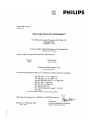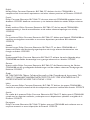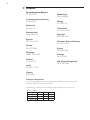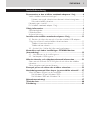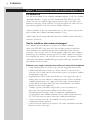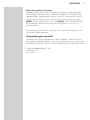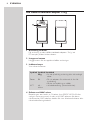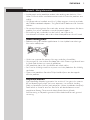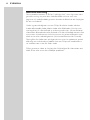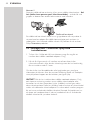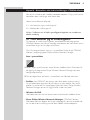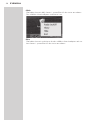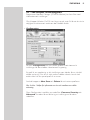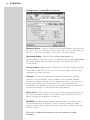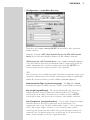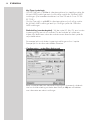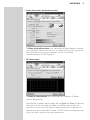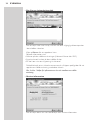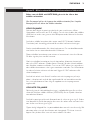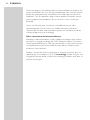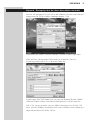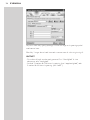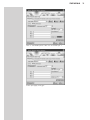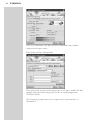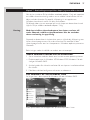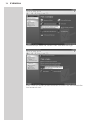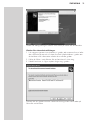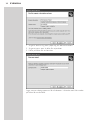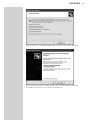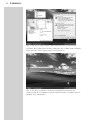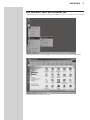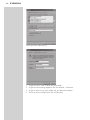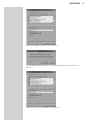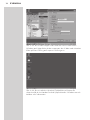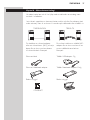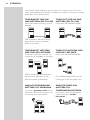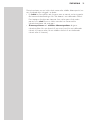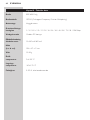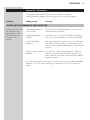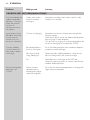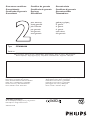Bruksanvisning
VERSION 1.0 Innehållsförteckning
CPWNA100
CPWNA100
Trådlös notebook-adapter 11a/g


English
Hereby, Philips Consumer Electronics, BLC P&A CC, declares that this CPWNA100 is in
compliance with the essential requirements and other relevant provisions of Directive 1999/5/EC.
Finnish
Philips Consumer Electronics, BLC P&A CC vakuuttaa täten että CPWNA100 tyyppinen laite on
direktiivin 1999/5/EY oleellisten vaatimusten ja sitä koskevien direktiivin muiden ehtojen mukainen.
Dutch
Hierbij verklaart, Philips Consumer Electronics, BLC P&A CC dat het toestel CPWNA100 in
overeenstemming is met de essentiële eisen en de andere relevante bepalingen van richtlijn
1999/5/EG.
French
Par la présente, Philips Consumer Electronics, BLC P&A CC, déclare que l'appareil CPWNA100 est
conforme aux exigences essentielles et aux autres dispositions pertinentes de la directive
1999/5/CE
Swedish
Härmed intygar, Philips Consumer Electronics, BLC P&A CC, att denna CPWNA100 står I
överensstämmelse med de väsentliga egenskapskrav och övriga relevanta bestämmelser som
framgår av direktiv 1999/5/EG.
Danish
Undertegnede Philips Consumer Electronics, BLC P&A CC erklærer herved, at følgende udstyr
CPWNA100 overholder de væsentlige krav og øvrige relevante krav i direktiv 1999/5/EF
German
Hiermit erklärt Philips Consumer Electronics, BLC P&A CC die Übereinstimmung des Gerätes
CPWNA100 mit den grundlegenden Anforderungen und den anderen relevanten Festlegungen der
Richtlinie 1999/5/EG.
Greek
O Philips Consumer Electronics, B.U. Peripherals & Accessories
O CPWUA100 O O O
O O 1 999/5/
Italian
Con la presente Philips Consumer Electronics, BLC P&A CC dichiara che questo CPWNA100 è
conforme ai requisiti essenziali ed alle altre disposizioni pertinenti stabilite dalla direttiva 1999/5/CE.
Spanish
Por medio de la presente, Philips Consumer Electronics, BLC P&A CC, declara que el CPWNA100
cumple con los requisitos esenciales y cualesquiera otras disposiciones aplicables o exigibles de la
Directiva 1999/5/CE
Portuguese
Philips Consumer Electronics, BLC P&A CC declara que este CPWNA100 está conforme com os
requisitos essenciais e outras disposições da Directiva 1999/5/CE.
3

☎
Helpline
België/Belgique/Belgien/
02 275 0701
Luxemburg/Luxembourg
26 84 3000
Danmark
35 25 87 61
Deutschland
0696 698 4712
España
09 17 45 62 46
France
03 8717 0033
00800 3122 1223
Ireland
01 601 1161
Italia
02 48 27 11 53
Cyprus
800 92256
Nederland
053 482 9800
Norge
22 70 82 50
Österreich
01 546 575 603
Portugal
0800 831 363
Schweiz/ Suisse/ Svizzera
02 23 10 21 16
Suomi
09 2290 1908
Sverige
08 632 0016
UK (United Kingdom)
0207 949 0069
B ✔ DK ✔ E ✔ GR ✘ F ✔
IRL ✔ I ✔ L ✔ NL ✔ A ✔
P ✘ SU ✔ S ✔ UK ✘ N ✔
D ✔ CH ✔
European Regulations
This product has been designed, tested and manufactured according to the
European R&TTE Directive 1999/5/EC.
Following this Directive, this product can be brought into service in the
following states:
4

Innehållsförteckning
Presentation av den trådlösa notebook-adaptern 11a/g ..............6
Vad är trådlösa nätverksanslutningar? .............................................................................6
Faktorer som avgör nätverksintervallet och nätverkshastigheten..........6
Säkra det trådlösa nätverket........................................................................................7
Förpackningens innehåll ..........................................................................................................7
Din trådlösa notebook-adapter 11a/g............................................................................8
Viktig information ............................................................................9
Säkerhetsåtgärder.......................................................................................................................9
Miljöinformation ..........................................................................................................................9
Ansvarsfriskrivning...................................................................................................................10
Installera den trådlösa notebook-adaptern 11a/g.......................11
3.1 -Bestäm på vilket sätt som du vill att den trådlösa USB-adaptern
11a/g ska ansluta till andra trådlösa nätverksenheter. ........................................11
Trådlöst infrastrukturnätverk.....................................................................................11
Trådlöst ad hoc-nätverk...............................................................................................12
3.2 - Använd Hur...?-häftet för hjälp med installationen.....................................12
Kontrollera och ändra inställningar: CPWNA Monitor
(övervakning) ..................................................................................13
4.1 - Hur kommer jag åt inställningarna.....................................................................13
4.2 - Vad betyder inställningarna.....................................................................................15
Allmän nätverks- och säkerhetsrelaterad information ..............21
Saker som du SKA och INTE SKA göra när du säkrar det trådlösa
nätverket.......................................................................................................................................21
Säkra nätverket mot Internet-åtkomst........................................................................22
Exempel på hur du säkrar det trådlösa nätverket......................23
Användningsexempel: Hur skapar jag ett trådlöst nätverk?......27
Vilken Windows-version har du installerad..............................................................27
För Windows XP och Windows 2000................................................................27
För Windows 98SE och Windows Me ...............................................................33
Nätverksterminologi ......................................................................37
Tekniska data...................................................................................40
Felsökning........................................................................................41
SVENSKA 5

SVENSKA6
Kapitel 1 - Presentation av den trådlösa notebook-adaptern 11a/g
CPWNA100
Tack för att du köpte Philips trådlösa notebook-adapter 11a/g. Den trådlösa
notebook-adaptern 11a/g är en WiFi-kompatibel (IEEE 802.11a/g) USB-
enhet. Den har fullt stöd för höga datahastigheter upp till 54 Mb/s, med
automatisk återgång (Auto Fallback) till lägre hastigheter för säker drift vid
lägre datahastigheter i även de svåraste trådlösa miljöerna.
I denna handbok får du mer information om hur du installerar, konfigurerar
och använder den trådlösa notebook-adaptern 11a/g.
I detta kapitel får du bakgrundsinformation om trådlösa nätverk och deras
säkerhet i allmänhet.
Vad är trådlösa nätverksanslutningar?
Den trådlösa nätverksadaptern använder ett trådlöst protokoll
(som kallas IEEE 802.11a/g eller WiFi) för att kommunicera med andra
nätverksdatorer via radioutsändningar.WiFi-radiovågor färdas utåt från
antennen i alla riktningar och kan sändas genom väggar och golv.Trådlösa
överföringar kan teoretiskt sett nå upp till 450 meter i öppen terräng och
nå hastigheter på upp till 108 Mb/s på nära avstånd. I verkligheten är dock
nätverkets räckvidd och dataöverföringshastighet alltid lägre, beroende på
den trådlösa länkens kvalitet.
Faktorer som avgör nätverksintervallet och nätverkshastigheten
• Miljön: Radiosignaler kan färdas längre utanför byggnader och om de
trådlösa komponenterna befinner i direkt siktlinje till varandra. Man
undviker fysiska hinder och får bättre täckning om man placerar trådlösa
komponenter högt upp.
• Byggnadskonstruktion såsom metallstommar samt väggar och golv av
betong eller murverk reducerar radiosignalstyrkan. Undvik att placera
trådlösa komponenter intill väggar och andra stora, massiva föremål.
Undvik också att placera dem intill stora metallföremål, t.ex. datorer,
bildskärmar och andra apparater.
•Trådlösa signalers räckvidd, hastighet och styrka kan påverkas av
störningar från angränsande trådlösa nätverk och enheter.
Elektromagnetiska enheter såsom TV-apparater, radioapparater,
mikrovågsugnar och trådlösa telefoner, särskilt sådana med frekvenser i
2,5 GHz-intervallet, kan också störa den trådlösa överföringen.
• Om du står eller sitter för nära trådlös utrustning kan också
radiosignalkvaliteten påverkas.
• Justera antennen: Placera inte antenner intill stora metalldelar, eftersom
detta kan orsaka störningar.

Säkra det trådlösa nätverket
Eftersom trådlösa datornätverk använder radiosignaler, är det möjligt för
andra trådlösa nätverksenheter utanför ditt omedelbara område att fånga
upp de trådlösa signalerna och antingen ansluta till nätverket eller fånga in
nätverkstrafiken. Därför bör du alltid aktivera nätverkskrypteringsnyckeln
(WEP) (Wired Equivalent Privacy) eller (WPA) (WiFi Protected Access)
för att förhindra otillåtna anslutningar och möjligheten till avlyssning av
nätverkstrafiken.
Ett exempel på hur du säkrar nätverket finns i kapitlet Exempel på hur du
säkrar det trådlösa nätverket.
Förpackningens innehåll
Kontrollera att samtliga komponenter nedan medföljer i förpackningen till
den trådlösa notebook-adaptern 11a/g. De är hjälpmedel vid installation och
användning av adaptern. Kontakta Philips-återförsäljaren om det saknas delar.
•Trådlös notebook-adapter 11a/g
• Installations-CD
• Hur...?-häfte
SVENSKA 7

Din trådlösa notebook-adapter 11a/g
1 Anslutning till dator
För anslutning av den trådlösa notebook-adaptern 11a/g i ett
PC-kortspår på den bärbara datorn.
2 Integrerad antenn
Inbyggd antenn för att upprätta trådlösa anslutningar.
3 Indikatorlampa
Visar nätverksstatusen.
Lysdiod Lysdiod- Innebörd
färg • Av vid ej befintlig anslutning eller vid avstängd
dator.
Power Blå • På när adaptern får ström och är klar för
användning.
• Blinkar vid avsökning av trådlös
ACT blå – • vid dataöverföring (nätverksaktivitet).
blinkar
4 Etikett med MAC-adress
Beteckningen, som består av 12 tecken (t.ex. 00:30:F1:A1:F4:A5, eller
vanligtvis xx:xx:xx:xx:xx:xx), är den unika MAC-adressen för denna
nätverksenhet. MAC-adressen behövs för vissa säkerhetsfunktioner eller
nätverksidentifieringsändamål.
SVENSKA8

SVENSKA 9
Kapitel 2 - Viktig information
• Installera och anslut produkten endast i den ordning som beskrivs i Hur...-
häftet. Då får du bästa installationsresultat med så få tekniska problem som
möjligt.
• Läs igenom denna handbok samt Hur...?-häftet noggrant innan du använder
den trådlösa notebook-adaptern 11a/g. Behåll dessa dokument för framtida
referens.
• De senaste hämtningsbara filerna och den senaste informationen för denna
produkt finns på vår webbplats, www.philips.com/support
• Vid inställning och installation kan det vara till stor hjälp att ha
instruktionerna till datorn och andra nätverkskomponenter nära till hands.
Säkerhetsåtgärder
• Radioutrustning för trådlösa applikationer är inte skyddad mot störningar
från andra radiotjänster.
• Utsätt inte systemet för extrem fukt, regn, sand eller värmekällor.
• Utrustningen får inte utsättas för dropp eller stänk. Placera inga föremål som
är fyllda med vätskor, t.ex. vaser, på produkten.
• Håll produkten borta från värmekällor och direkt solljus.
• Se till att ha tillräckligt med fritt utrymme runt hela produkten för tillräcklig
ventilation.
• Öppna inte produkten. Kontakta Philips-återförsäljaren om det uppstår
tekniska problem.
Miljöinformation
Inget överflödigt förpackningsmaterial har använts.Vi har gjort vårt yttersta
för att förpackningen enkelt ska kunna separeras i tre material: kartong
(låda), styrencellplast (buffert) och polyetylen (väskor, skyddande skumplast).
Setet består av material som kan återvinnas om de demonteras av ett
specialiserat företag. Observera de lokala föreskrifterna gällande
avfallshantering av förpackningsmaterial, förbrukade batterier och gammal
utrustning.

Ansvarsfriskrivning
Denna produkt levereras av Philips “i befintligt skick”, utan några som helst
garantier, vare sig uttryckta eller underförstådda, inklusive, men inte
begränsat till, underförstådda garantier rörande saluförbarhet och lämplighet
för ett visst ändamål.
Under inga omständigheter ansvarar Philips för direkta skador, indirekta
skador, oförutsedda skador, ideella skador eller följdskador (inklusive, men
inte begränsat till, införskaffande av ersättningsvaror eller -tjänster, förlorad
information, förlorade data eller förlorad vinst; eller driftstopp), oavsett vilket
ansvar ovan nämnda parter skulle kunna anses ha, genom exempelvis avtal,
direkt ansvar eller utomobligatoriskt (inklusive oaktsamhet eller liknande).
Detta gäller alla skador som på något sätt kan anses ha uppkommit genom
oförmåga att använda denna produkt, även om Philips och medarbetarna
var medvetna om risken för sådan skada.
Philips garanterar vidare ej riktighet eller fullständighet för information, text,
bilder, länkar eller annat som medföljer produkten.
SVENSKA10

Kapitel 3 - Installera den trådlösa notebook-adaptern 11a/g
I detta kapitel får du information om vad du behöver göra när du installerar
den trådlösa notebook-adaptern 11a/g. Du behöver göra två saker:
• Bestäm på vilket sätt som du vill att den trådlösa notebook-adaptern 11a/g
ska ansluta till andra trådlösa nätverksenheter. Se nedan under 3.1. Obs: Du
kan alltid ändra inställningarna i efterhand om du vill skapa en annan typ av
anslutning.
• Använd Hur...?-häftet för hjälp med installationen. Se nedan under 3.2.
Obs: Om du vill ha mer information om terminologin (för nätverk) som
används, läser du kapitlet om nätverksterminologi i slutet av denna handbok.
3.1 - Bestäm på vilket sätt som du vill att den
trådlösa notebook-adaptern 11a/g ska ansluta
till andra trådlösa nätverksenheter. Följande
alternativ finns:
Trådlös infrastrukturnätverk
Alternativ 1
Skapa en trådlös infrastrukturanslutning till andra trådlösa nätverksenheter. -
Infrastruktur (trådlös basstation) - för Internet-delning och för
trådlösa nätverk med en central trådlös basstation eller trådlös
åtkomstpunkt.
Trådlöst infrastrukturnätverk
En Philips trådlös basstation används för att ge datorerna i det trådlösa
nätverket trådlös åtkomst till Internet eller till varandra.
SVENSKA 11

Alternativ 2
Skapa en trådlös ad hoc-anslutning till en annan trådlös nätverksenhet. - Ad
hoc (kallas även peer-to-peer, icke-hierarkiska) - används för små
grupper av datorer som endast kommunicerar med varandra.
Trådlöst ad hoc-nätverk
Trådlös ad hoc-nätverk
Ett trådlöst ad hoc-nätverk består av en grupp datorer där varje dator är
utrustad med en adapter för trådlös kommunikation och ansluten via
radiosignaler i ett fristående trådlöst nätverk.Välj AdHoc när du ansluter
Philips Streamium-produkter.
3.2 - Använd Hur...?-häftet för hjälp med
installationen.
1. Ta fram Hur...?-häftet och följ instruktionerna steg för steg för att
installera den trådlösa notebook-adaptern 11a/g.
2. När du får frågan om du vill installera ett ad hoc-nätverk eller
infrastrukturnätverk, väljer du den nätverkstyp som du har bestämt dig
för att installera under 3.1 ovan.
Om det skulle visas felmeddelanden eller begäranden om ytterligare
information på skärmen, läser du avsnittet Felsökning. Besök vår webbplats
www.philips.com/support om du behöver ytterligare hjälp.
VIKTIGT: När du har installerat den trådlösa notebook-adaptern 11a/g
och skapat en anslutning med en annan trådlös nätverksadapter eller
basstation, har du bara skapat den fysiska (trådlösa) anslutningen mellan
dessa nätverksenheter. Detta kan jämföras med att ansluta en nätverkskabel
mellan två trådbundna nätverksadaptrar. Du måste också installera program
för att kunna använda det trådlösa nätverket. Exempel: Se kapitlet om hur
du skapar ett hemdatornätverk i denna handbok om du vill använda det
trådlösa nätverket för just detta ändamål.
SVENSKA12

Kapitel 4 - Kontrollera och ändra inställningar: CPWNA Monitor
När du har installerat den trådlösa notebook-adaptern 11a/g vill du kanske
kontrollera dess inställningar eller ändra dem.
I dessa avsnitt förklaras följande:
4.1 - Hur kommer jag åt inställningarna?
4.2 - Vad betyder inställningarna?
Se Hur...?-häftet om du vill utföra grundläggande åtgärder, t.ex. installera en
trådlös anslutning.
4.1 - Hur kommer jag åt inställningarna?
Du kommer åt inställningarna genom att dubbelklicka på programmet
CPWNA Monitor som startar samtidigt med datorn och som förblir aktivt i
systemfältet längst ner till höger på skärmen.
Obs: Om programikonen inte syns i systemfältet, klickar du på CPWNA
Monitor i programgruppen Philips Wireless Network Manager.
Ikon i systemfältet
1 Ikonen anger signalstyrka och status för den trådlösa länken. Dessutom får
du tillgång till programmet Philips Wireless Network Manager och dess
konfigurationsmenyer.
2 Om du högerklickar på ikonen i systemfältet visas följande alternativ:
• Profiles (t.ex. DEFAULT och övriga i den övre delen av denna meny)
Du använder detta alternativ för att välja en av dina profiler. Den aktiva
profilen är markerad. Du måste öppna (klicka på Show) Philips Wireless
Network Manager om du vill lägga till eller ta bort en profil.
• Wireless On/Off:
Med detta alternativ kan du aktivera och avaktivera den trådlösa länken.
• Show: Philips Wireless Network Manager (CPWNA Monitor)
Med detta alternativ öppnar du Philips hjälpprogram som du använder för
att visa och ändra inställningarna för den trådlösa nätverksadaptern.
SVENSKA 13

• Hide
Med detta alternativ döljs ikonen i systemfältet tills du startar om datorn.
Den trådlösa nätverksadaptern avaktiveras inte.
• Exit
Med detta alternativ avaktiverar du den trådlösa nätverksadaptern och tar
bort ikonen i systemfältet tills du startar om datorn.
SVENSKA14

4.2 - Vad betyder inställningarna?
Programmet Network Manager (CPWNA Monitor) har fem flikar med
information och inställningar.
Obs: Knappen Wireless On/Off visas längst ner på varje flik för att du ska ha
möjlighet att aktivera och avaktivera den trådlösa länken.
• Configuration
På fliken Configuration kan du hantera profilerna och komma åt
inställningar för det trådlösa nätverket och kryptering.
En profil är en uppsättning av alla inställningar som behövs för en särskild
trådlös anslutning. Om du vill växla mellan trådlösa nätverk, kan du helt
enkelt växla från en sparad profil till en annan.
Använd knapparna New, Save och Delete för att hantera profilerna.
Obs: Se Hur...?-häftet för information om hur du installerar en trådlös
anslutning.
Fliken Configuration innehåller tre underflikar: Common, Security och
Advanced. Se nedan för en förklaring av inställningarna för dessa
underflikar.
SVENSKA 15

• Configuration - underfliken Common
Network Name - Ange ett nätverksnamn för det trådlösa nätverket som
du vill ansluta till. Du kan också använda fliken Site Survey (nätverksöversikt)
och välja i listan över tillgängliga nätverksnamn. (Standard: philips).
Operating Mode - Ange driftläget Ad Hoc (peer-to-peer) för
nätverkskonfigurationer som inte har en trådlös basstation, och Infrastructure
för konfigurationer med en trådlös basstation. (Standardinställningen är
Infrastructure.)
Transmit Rate - Auto försöker automatiskt att nå högsta möjliga hastighet
i det trådlösa nätverket. Du kan ställa in en lägre hastighet manuellt. Lägre
hastigheter ger bättre räckvidd.
Channel - Om du ska installera ett trådlöst ad hoc-nätverk (tillfälligt),
ställer du in kanalnumret på samma radiokanal som de andra trådlösa
enheterna i gruppen använder. Om du däremot ansluter till ett nätverk via
en basstation ställs kanalen automatiskt in på samma kanal som den
basstationen som adaptern är ansluten till använder. Det går bara att ställa in
kanalen om driftläget är inställt på Ad Hoc (Peer-to-Peer).
Power Save - Klicka på rutan om du vill använda energisparfunktionen för
att minska den bärbara datorns batteriförbrukning och fortfarande hålla
datorn tillgänglig för omedelbar användning.
VIKTIGT: Alla datorer och trådlösa nätverksenheter i ett nätverk ska ha
samma nätverksnamn (SSID) och samma krypteringsnyckel för trådlös
säkerhet. I ad hoc-läge måste du dessutom ange samma radiokanal för alla
trådlösa enheter.
Obs: Se Hur...?-häftet för information om hur du installerar en trådlös
anslutning.
SVENSKA16

• Configuration - underfliken Security
Klicka först på knappen Security ON/OFF för att aktivera eller avaktivera
trådlös säkerhet.
Adaptern använder WEP (Wired Equivalent Privacy) och WPA (WiFi Protected
Access) för att förhindra obehörig åtkomst till det trådlösa nätverket.
WPA-krypteringen (WiFi Protected Access) i den trådlösa notebook-adaptern
11a/g använder ett alfanumeriskt lösenord med en längd mellan 8 och 63
tecken. Lösenordet kan innehålla symboler och blanksteg. VIKTIGT: Du
måste använda samma krypteringsnyckel i hela nätverket.
OBS:
När du ansluter till en trådlös basstation, fastställer basstationen vilken typ av
nyckel och säkerhet som ska användas. Inställningarna nedan är nödvändiga
endast för ad hoc-användning av den trådlösa notebook-adaptern.
Authentication Type (autentiseringstyp) - Välj Open eller Shared,
beroende på typen av trådlös säkerhet i resten av det trådlösa nätverket.
Key length (nyckellängd) - För säkrare dataöverföringar ställer du in
kryptering på det största antalet bitar. Med exempelvis en 128-bitars
inställning får du en högre säkerhetsnivå än med en 64-bitars. VIKTIGT:
Inställningen måste vara samma för alla klienter i det trådlösa nätverket.
Use Passphrase (använd lösenfras) - Om du väljer Passphrase skapas
säkerhetsnycklarna för WEP-krypteringen utifrån lösenfrasen. Om
krypteringen ställs in på 128 bitar skapas endast nyckel 1. Om krypteringen
ställs in på 64 bitar skapas nycklarna 1-4. Du måste använda samma
inställningar för Passphrase och Default Key på alla de andra stationerna i
nätverket. Obs: En lösenfrassträng kan innehålla upp till 32 alfanumeriska
tecken. Klicka på Apply när du har angett lösenfrasen.
SVENSKA 17

Key Type (nyckeltyp)
- Om Key Type ställs in på Hex är säkerhetsnycklarna fyra tioställiga nycklar för
64-bitars WEP-inställningen och fyra 26-ställiga nycklar för 128-bitars WEP-
inställningen. (De hexadecimala tecknen kan vara 0-9 och A-F, t.ex. D7 0A
9C 7F E5.)
- Om Key Type ställs in på ASCII, är säkerhetsnycklarna fyra 5-siffriga nycklar
för 64-bitars WEP-inställningen och fyra 13-siffriga nycklar för 128-bitars
WEP-inställningen.
Default Key (standardnyckel) - Välj det nyckel-ID (Key ID) som har den
krypteringssträng som du vill använda. Om du använder en nyckel som
skapats från lösenfrasen, måste du använda samma lösenfras och nyckel för
varje trådlös enhet.
Ett exempel på hur du ändrar krypteringsinställningarna finns i kapitlet
Exempel på hur du säkrar det trådlösa nätverket.
• Configuration - underfliken Advanced
Behåll standardvärdena för Advanced-inställningarna (avancerat), såvida du
inte har särskild anledning att ändra dem. Klicka på Help om du behöver
mer information om dessa inställningar.
SVENSKA18

• Link information (länkinformation)
På fliken Link information visas information om det trådlösa nätverkets
namn (Network Name) som det finns en trådlös anslutning till, signalstyrkan
och länkkvaliteten, anslutningshastigheten, kanalen samt antalet
skickade/mottagna (Tx/Rx) fragment.
• IP information
På fliken IP information visas information om värdnamn, IP-adress,
nätmask och gateway.
Detta fönster innehåller också knappar för att frigöra och förnya IP-adressen.
Detta gör man för att återföra en dator till nätverket efter att den har
flyttats till en annan plats eller efter ett oväntat driftavbrott. Frigör först IP-
adressen och förnya den sedan. Datorer i DHCP-nätverk återupprättar ofta
(men inte alltid) nätverksanslutningen automatiskt.
SVENSKA 19

• Site Survey (nätverksöversikt)
När du väljer fliken Site Survey visas en lista över tillgängliga åtkomstpunkter
i det trådlösa nätverket.
Klicka på Rescan för att uppdatera listan.
Följande information visas:
• Namnet på den trådlösa anslutningen (Network Name eller SSID)
• Signalstyrka och kvalitet på den trådlösa länken
• En ikon som visar om kryptering är aktiverad
Dubbelklicka på ett av nätverksnamnen om du vill öppna profilguiden för att
upprätta en trådlös anslutning med detta nätverk.
Obs: Se Hur...?-häftet för information om hur du installerar en trådlös
anslutning.
•Version information
När du väljer denna flik visas återförsäljar- och versionsinformation.
SVENSKA20
Sidan laddas ...
Sidan laddas ...
Sidan laddas ...
Sidan laddas ...
Sidan laddas ...
Sidan laddas ...
Sidan laddas ...
Sidan laddas ...
Sidan laddas ...
Sidan laddas ...
Sidan laddas ...
Sidan laddas ...
Sidan laddas ...
Sidan laddas ...
Sidan laddas ...
Sidan laddas ...
Sidan laddas ...
Sidan laddas ...
Sidan laddas ...
Sidan laddas ...
Sidan laddas ...
Sidan laddas ...
Sidan laddas ...
-
 1
1
-
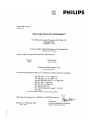 2
2
-
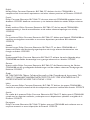 3
3
-
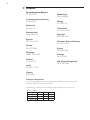 4
4
-
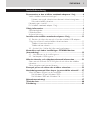 5
5
-
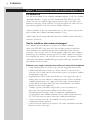 6
6
-
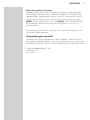 7
7
-
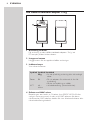 8
8
-
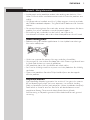 9
9
-
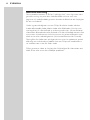 10
10
-
 11
11
-
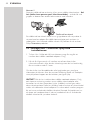 12
12
-
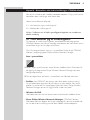 13
13
-
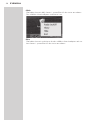 14
14
-
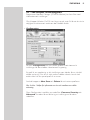 15
15
-
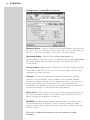 16
16
-
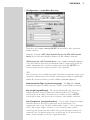 17
17
-
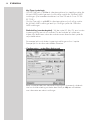 18
18
-
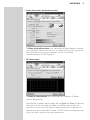 19
19
-
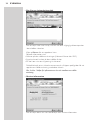 20
20
-
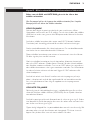 21
21
-
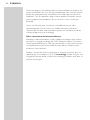 22
22
-
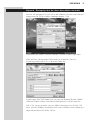 23
23
-
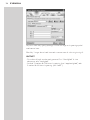 24
24
-
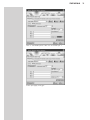 25
25
-
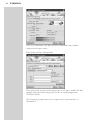 26
26
-
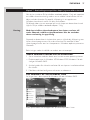 27
27
-
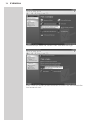 28
28
-
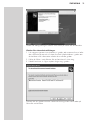 29
29
-
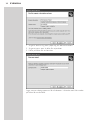 30
30
-
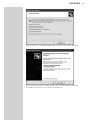 31
31
-
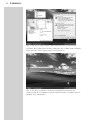 32
32
-
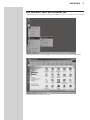 33
33
-
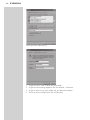 34
34
-
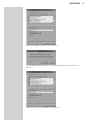 35
35
-
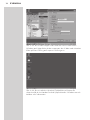 36
36
-
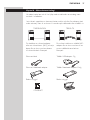 37
37
-
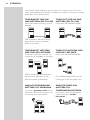 38
38
-
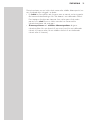 39
39
-
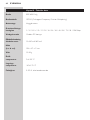 40
40
-
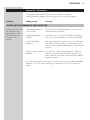 41
41
-
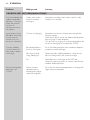 42
42
-
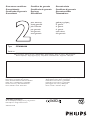 43
43
Relaterade papper
-
Philips CPWNA100/00 Bruksanvisning
-
Philips CPWNA100/00 Product Datasheet
-
Philips SNN6600/00 Användarmanual
-
Philips SNU5600/00 Användarmanual
-
Philips SNU6500/00 Användarmanual
-
Philips SNU6600/00 Användarmanual
-
Philips CPWBS054/00 Användarmanual
-
Philips SNU6500/00 Product Datasheet
-
Philips SNB6500/00 Product Datasheet
-
Philips SNA6500/00 Product Datasheet